DedeCMS计划任务可通过后台“自动任务管理”或服务器Cron实现;前者依赖后台访问触发,适合低频任务,后者通过定时请求任务URL确保精准执行,更稳定可靠。
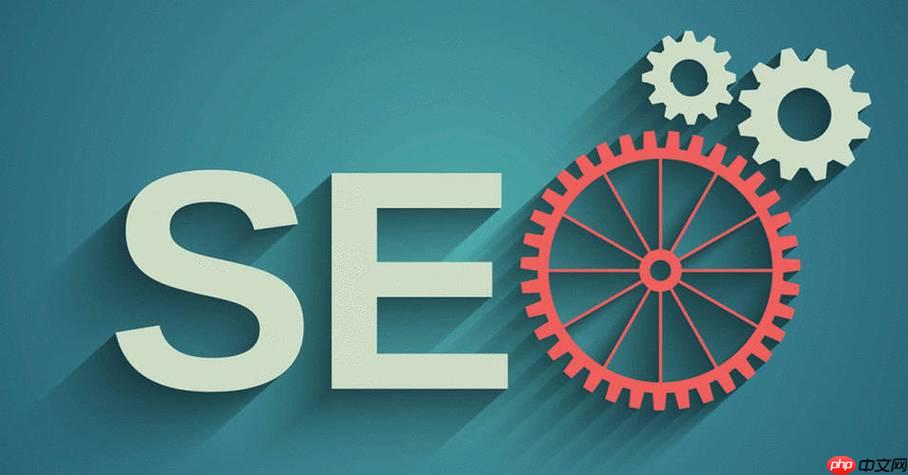
DedeCMS的计划任务设置,核心在于通过系统自带的“自动任务”功能,或者更底层的服务器Cron作业来触发特定的PHP脚本,从而实现定时执行内容更新、缓存清理等操作。这通常需要进入后台管理界面,找到相应的模块进行配置。
在DedeCMS中设置计划任务,主要有两种路径,各有其适用场景和优缺点。
第一种,也是DedeCMS官方推荐且最直观的方式,是利用其内置的“自动任务管理”。你得先登录到DedeCMS的后台,然后导航到“系统”菜单下的“自动任务管理”。这里你会看到一个任务列表,可以添加新的任务。
点击“增加新任务”,你需要填写几个关键信息:
makehtml_all.php
clear_cache.php
这种方式的优点是操作简单,对服务器环境要求不高,只要有人访问DedeCMS后台,任务就有机会被触发。但缺点也显而易见的,如果后台长时间没人访问,任务就可能无法按时执行。
第二种,更为可靠和专业的方法,是利用服务器的Cron Job(对于Linux系统)或计划任务(对于Windows系统)来定时访问DedeCMS提供的任务URL。这种方式绕过了DedeCMS后台访问的限制,保证了任务的精确执行。
具体操作步骤:
http://你的域名/plus/task.php?id=任务ID
http://你的域名/plus/makehtml_all.php
wget -q -O /dev/null "http://你的域名/plus/task.php?id=任务ID" >/dev/null 2>&1
或者使用
curl
curl "http://你的域名/plus/task.php?id=任务ID" >/dev/null 2>&1
0 3 * * *
个人经验来看,如果你的网站流量不大,且对任务执行的实时性要求不高,DedeCMS内置的自动任务就够用了。但对于生产环境,尤其是需要精确、稳定执行的任务,服务器Cron Job是更稳妥的选择。我曾经遇到过因为后台长时间无人登录,导致网站内容更新不及时,用户看到旧页面的情况,后来就统一切换到了服务器Cron。
DedeCMS的定时任务,无论是通过内置功能还是服务器Cron来触发,有时候确实会“掉链子”,让人摸不着头脑。我碰到过不少类似的情况,总结下来,常见的原因无非这几类:
task.php
http
htpp
memory_limit
max_execution_time
php.ini
set_time_limit(0);
data
templets
以上就是DedeCMS计划任务如何设置?定时任务怎么添加?的详细内容,更多请关注php中文网其它相关文章!

每个人都需要一台速度更快、更稳定的 PC。随着时间的推移,垃圾文件、旧注册表数据和不必要的后台进程会占用资源并降低性能。幸运的是,许多工具可以让 Windows 保持平稳运行。




Copyright 2014-2025 https://www.php.cn/ All Rights Reserved | php.cn | 湘ICP备2023035733号